Nintendo
Přenos snímků obrazovky a videozáznamů z konzole Nintendo Switch do počítače Mac pomocí USB kabelu je nyní realitou díky aktualizaci systému na verzi 11.0.0 nebo novější. K tomuto účelu využijete bezplatný nástroj s názvem Android File Transfer, který je určen pro macOS. Níže naleznete podrobný návod, jak tento proces provést.
Co budete potřebovat
Před samotným zahájením se ujistěte, že je váš Nintendo Switch aktualizován na systém verze 11.0.0 nebo vyšší. Aktualizace je dostupná v nastavení konzole. Stačí v menu zvolit „Systém“ a následně „Aktualizace systému“.
Doporučujeme: Jak aktualizovat svůj Nintendo Switch
Dále budete potřebovat kompatibilní USB-C kabel, který umožňuje přenos dat, nejen nabíjení. Důležité je, že tato metoda nefunguje přes dokovací stanici, je nutné kabel připojit přímo do USB-C portu na spodní straně konzole.
Po přípravě kabelu si stáhněte a nainstalujte Android File Transfer na váš Mac. Tento bezplatný nástroj od Googlu podporuje protokol Media Transfer Protocol (MTP), který Nintendo Switch používá k přenosu souborů přes USB. Ačkoli zařízení Android tento protokol také používají, macOS nativní podporu pro něj nemá. Proto byl vytvořen tento nástroj.
Přenos snímků a videí z Nintendo Switch na Mac přes USB
Pro zahájení přenosu médií připojte USB-C kabel do spodní části konzole a druhý konec do USB portu na Macu. Na domovské obrazovce Switch zvolte ikonu „Nastavení systému“ (ozubené kolo v kruhu).
V nastavení systému v menu vyberte „Správa dat“.
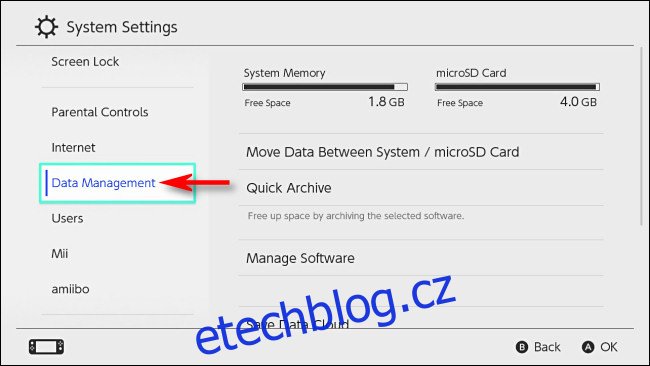
Posuňte se dolů a vyberte možnost „Spravovat snímky obrazovky a videa“.
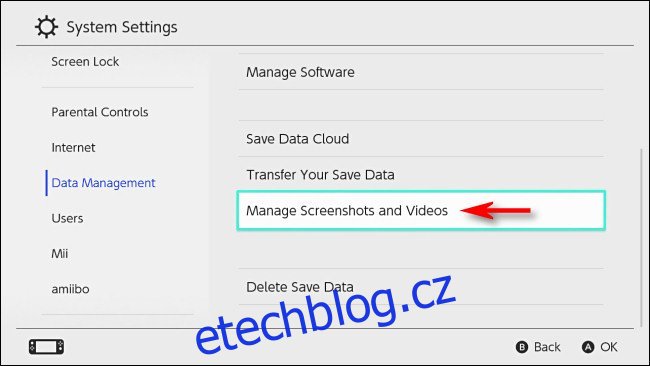
Následně vyberte „Kopírovat do počítače přes USB připojení“.
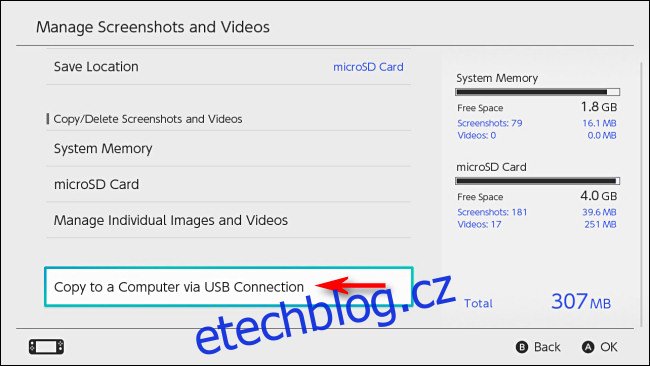
Nintendo Switch se pokusí spojit s Macem. Pokud se připojení podaří, zobrazí se hláška „Připojeno k počítači“.
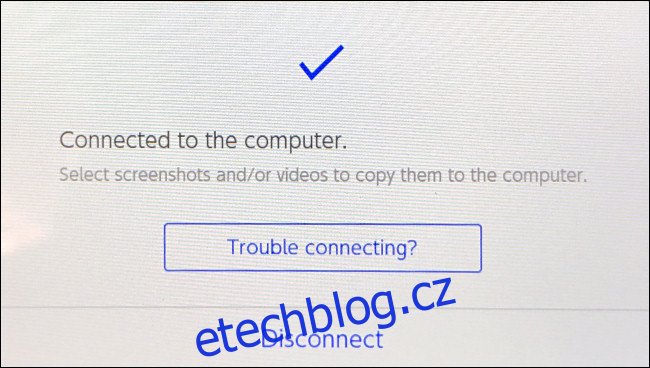
Na Macu otevřete aplikaci Android File Transfer (tu, kterou jste si dříve stáhli). Zobrazí se vám seznam složek, které odpovídají názvům her a aplikací na vašem Switchi. V každé z těchto složek najdete své pořízené snímky obrazovky a videozáznamy.
Tip: Snímky obrazovky pořízené v menu systému Switch naleznete ve složce s názvem „Other“.
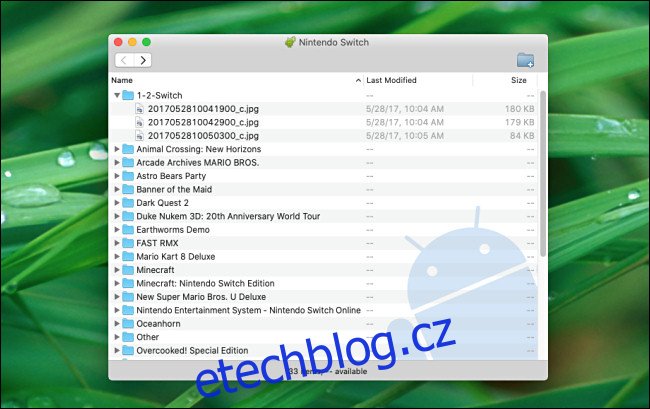
Pro přenos obrázků nebo videí do vašeho Macu je jednoduše přetáhněte do libovolného okna Finderu nebo přímo na plochu. Můžete vybrat jednotlivé soubory, celé složky, nebo i více položek najednou.
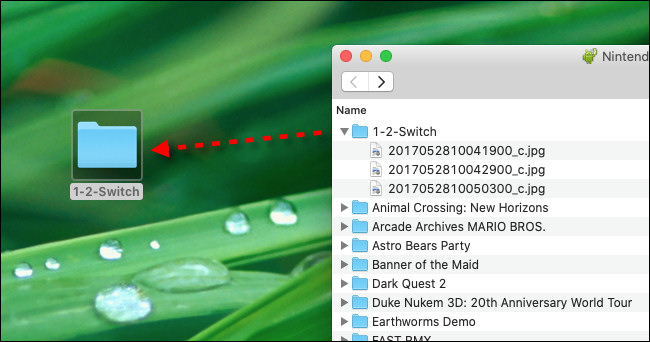
Po přetažení se soubory automaticky zkopírují do vašeho Macu. Po dokončení přenosu zavřete Android File Transfer na Macu a na Switchi zvolte „Odpojit“. Následně můžete odpojit USB kabel.
V případě, že USB připojení nefunguje, vyzkoušejte jiný kabel nebo USB port na vašem Macu. Jako alternativní řešení můžete pro přenos snímků obrazovky použít microSD kartu.
Doporučujeme: Jak přenést snímky obrazovky z Nintendo Switch do počítače
body #primary .entry-content ul#nextuplist {list-style-type: none;margin-left:0px;padding-left:0px;} body #primary .entry-content ul#nextuplist li a {text-decoration:none;color:#1d55a9;}